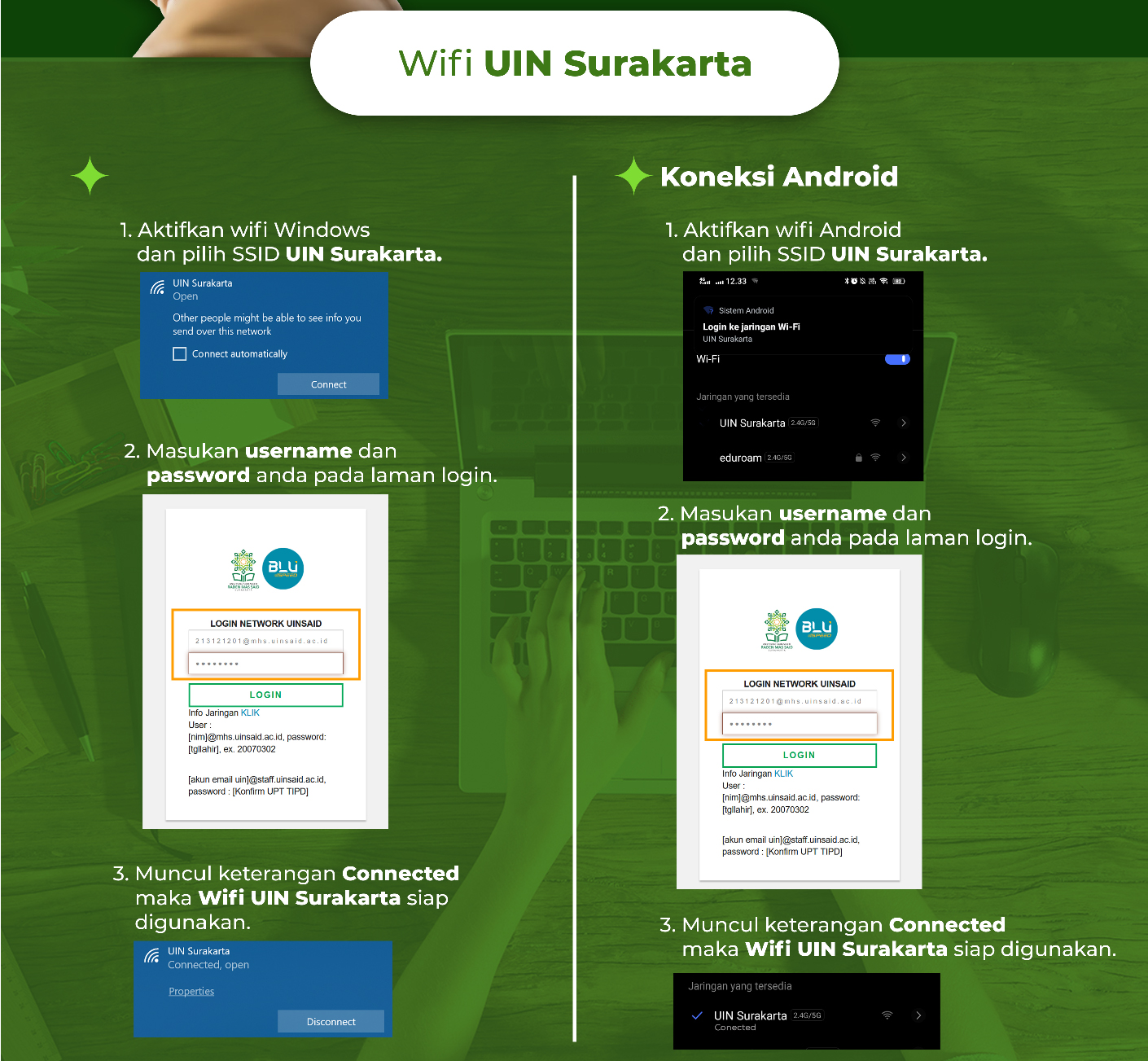Berikut adalah panduan untuk menggunakan jaringan Wi-Fi di UIN Surakarta dan Eduroam, yang bisa digunakan di kampus UIN Raden Mas Said Surakarta atau di kampus lainnya yang mendukung Eduroam.
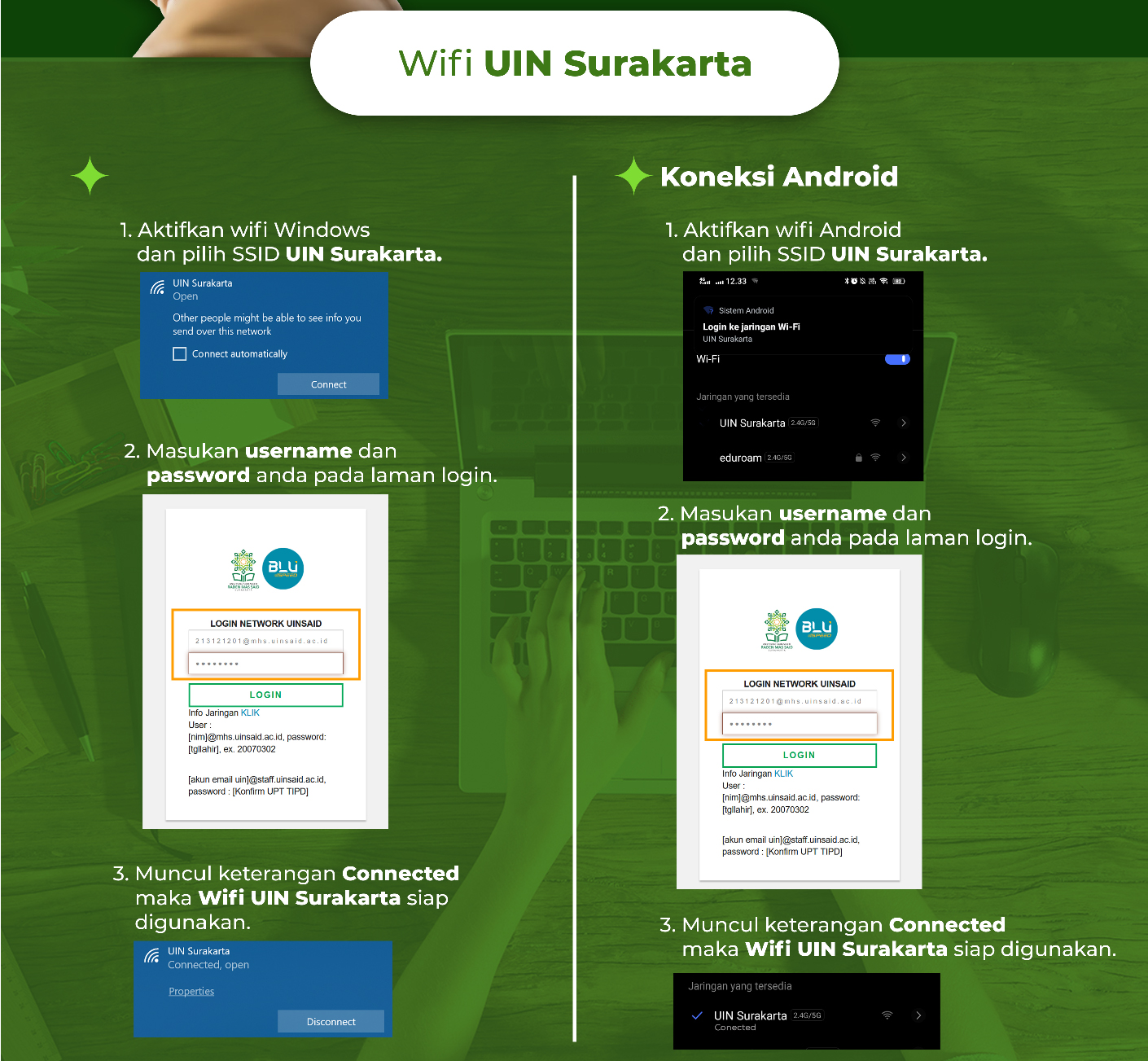
1. Menggunakan Wi-Fi UIN Surakarta (Wi-Fi Kampus)
Wi-Fi di kampus UIN Surakarta tersedia untuk mahasiswa, dosen, dan staf yang memiliki akses ke jaringan kampus. Berikut adalah langkah-langkah untuk menghubungkan perangkat Anda ke jaringan Wi-Fi UIN Surakarta.
Langkah-langkah Menghubungkan ke Wi-Fi UIN Surakarta:
- Buka Pengaturan Wi-Fi di Perangkat Anda:
- Di Windows: Klik ikon Wi-Fi di pojok kanan bawah > pilih "Network & Internet Settings" > pilih "Wi-Fi" >
- Di macOS: Klik ikon Wi-Fi di bagian atas kanan layar dan pilih "Turn Wi-Fi On" jika belum aktif.
- Di Android/iOS: Buka Pengaturan > Wi-Fi
- Cari dan Pilih Jaringan Wi-Fi Kampus:
- Pilih jaringan Wi-Fi yang bernama UIN Surakarta
- Masukkan Username dan Password:
Setelah terhubung ke jaringan UIN-Surakarta, biasanya Anda akan diminta untuk memasukkan username dan password.
- Mahasiswa : Menggunakan NIM dengan format ([email protected])
- Dosen & Staff : Menggunakan Email institusi dengan format ([email protected])
- Mahasiswa : Menggunakan tanggal lahir dengan format (YYYY/MM/DD) Ex. 20070423
- Dosen & Staff : Menggunakan password yang telah diberikan oleh pihak kampus atau yang telah Anda setel sebelumnya.
- Selesai:
Setelah memasukkan kredensial, tunggu beberapa detik, dan jika berhasil, Anda sudah dapat mengakses internet.
2. Menggunakan Eduroam
Eduroam adalah jaringan Wi-Fi global yang memungkinkan mahasiswa dan staf dari universitas atau institusi pendidikan untuk mengakses internet di seluruh dunia menggunakan akun yang sama. Jaringan ini dapat digunakan di UIN Raden Mas Said Surakarta dan lebih dari 100 negara yang mendukung Eduroam.
Langkah-langkah Menghubungkan ke Eduroam di UIN Surakarta:
- Buka Pengaturan Wi-Fi di Perangkat Anda:
- Di Windows: Klik ikon Wi-Fi di pojok kanan bawah > pilih "Network & Internet Settings" > pilih "Wi-Fi".
- Di macOS: Klik ikon Wi-Fi di bagian atas kanan layar dan pilih "Turn Wi-Fi On" jika belum aktif.
- Di Android/iOS: Buka Pengaturan > Wi-Fi.
- Pilih Jaringan Eduroam:
- Cari dan pilih jaringan Wi-Fi dengan nama Eduroam dari daftar jaringan yang tersedia.
- Masukkan Kredensial Eduroam:
- Mahasiswa : Menggunakan tanggal lahir dengan format (YYYY/MM/DD) Ex. 20070423
- Dosen & Staff : Menggunakan password yang telah diberikan oleh pihak kampus atau yang telah Anda setel sebelumnya.
- Konfirmasi dan Selesai:
- Setelah memasukkan username dan password, tunggu beberapa detik. Jika kredensial yang Anda masukkan benar, Anda akan terhubung ke jaringan Eduroam dan dapat mulai menggunakan internet.